这篇文章主要介绍了windows华硕显卡驱动如何安装的相关知识,内容详细易懂,操作简单快捷,具有一定借鉴价值,相信大家阅读完这篇windows华硕显卡驱动如何安装文章都会有所收获,下面我们一起来看看吧。
1、首先我们进入华硕官网,找到服务与支持,点击驱动程序和手册,再选前往下载中心。
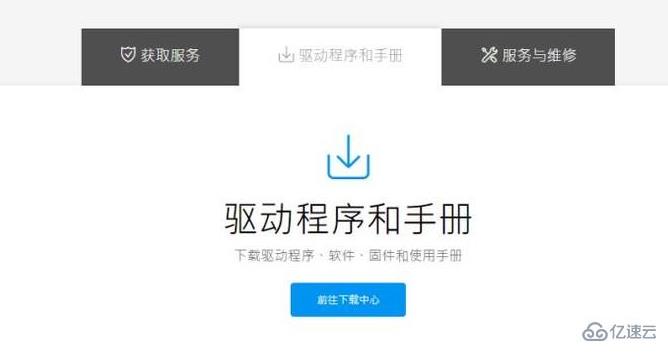
2、然后在页面上输入自己电脑的型号,或者直接根据分类选择。
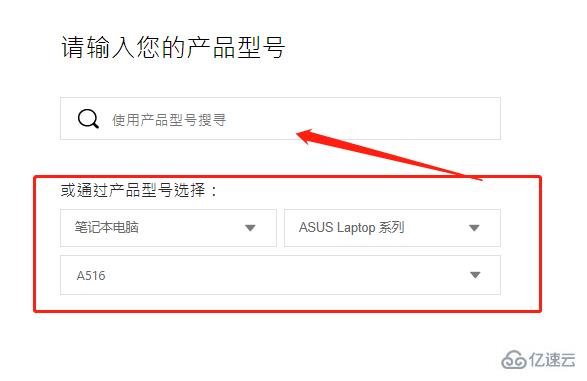
3、接着再点击右侧的驱动程序和工具软件。
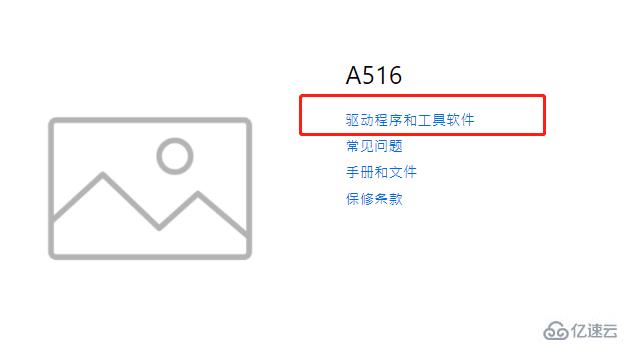
4、根据自己的电脑系统来选择操作系统。
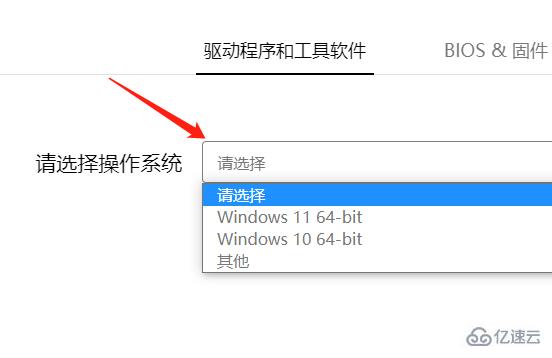
5、选择后系统会自动跳转很多适配这个型号和系统的驱动,根据你的需求选择你要下载的驱动进行下载就可以了。
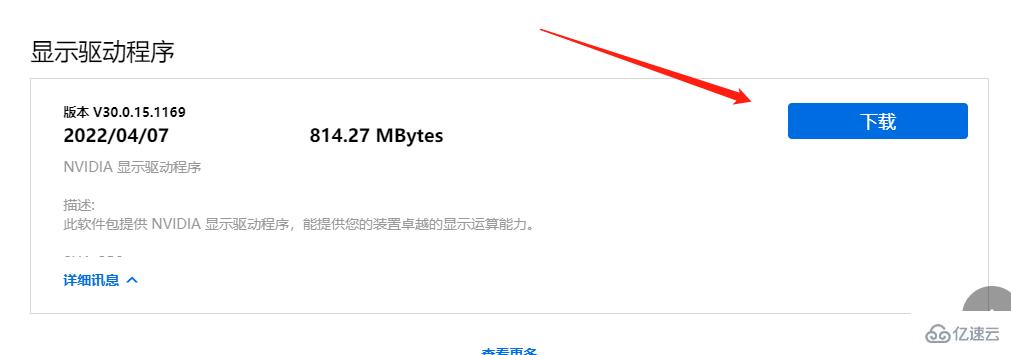
6、下载后解压缩,点击文件夹中的setup来进行安装。这样等待驱动安装好,电脑重启即可。
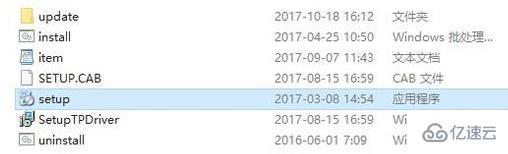
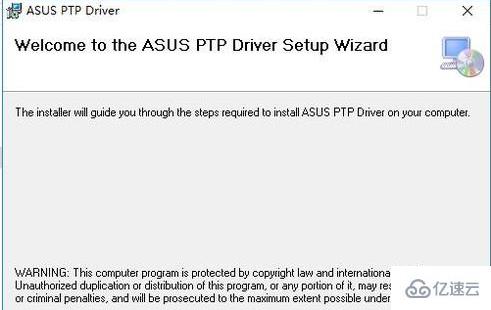
关于“windows华硕显卡驱动如何安装”这篇文章的内容就介绍到这里,感谢各位的阅读!相信大家对“windows华硕显卡驱动如何安装”知识都有一定的了解,大家如果还想学习更多知识,欢迎关注亿速云行业资讯频道。
免责声明:本站发布的内容(图片、视频和文字)以原创、转载和分享为主,文章观点不代表本网站立场,如果涉及侵权请联系站长邮箱:is@yisu.com进行举报,并提供相关证据,一经查实,将立刻删除涉嫌侵权内容。